Ali berete to objavo v spletnem dnevniku v računalniku Mac? Želite nadaljevati z branjem v napravi iPhone ali iPad? S programom Web2Go ga lahko prenašate neposredno v Safari na napravi iOS. Kako deluje:
Najprej namestite 99-odstotno aplikacijo Web2Go za vaš iPhone, iPad ali iPod Touch; je univerzalna aplikacija. Nato se odpravite na Mac App Store in namestite brezplačno spletno aplikacijo Web2Go za vaš Mac.
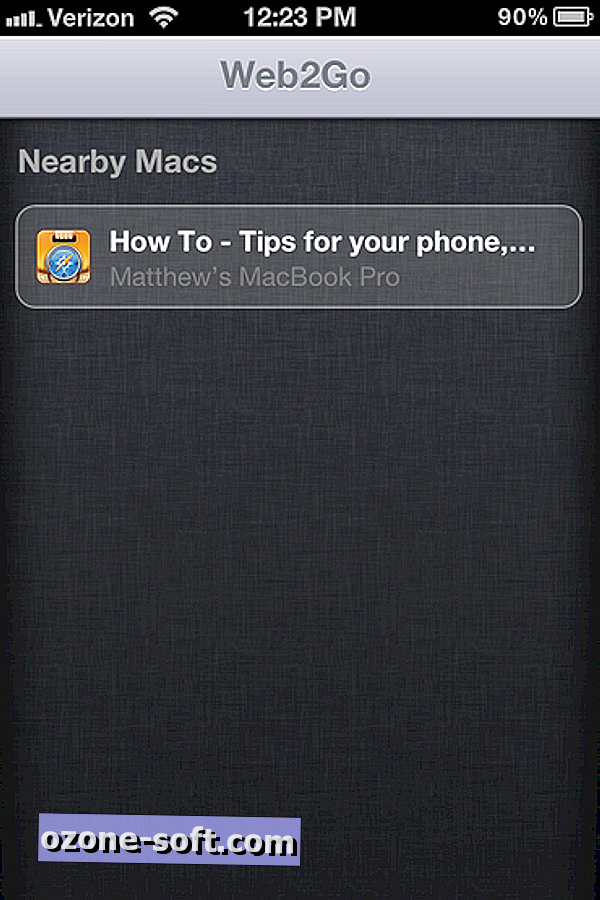
Ko imate nameščene obe aplikaciji in imate v vašem Macu Web2Go, ki teče v ozadju (odpre se majhna ikona v menijski vrstici vašega Mac-a, ko teče), odprite Web2Go na vašem iPhone ali iPad. Če sta vaš Mac in iPhone ali iPad na istem omrežju Wi-Fi, bo aplikacija iOS, ko se bo zagnala, samodejno zaznala vaš Mac. Videli boste gumb, ki navaja naslov spletne strani, ki jo trenutno gledate v vašem Mac računalniku, z imenom vašega Mac-a spodaj. Tapnite gumb in Web2Go bo odprl to stran v Safariju. Včasih, ko zaženete aplikacijo iOS, se odpre tako kratek čas, preden vas odpelje v Safari in vam prihrani korak, ko morate pritisniti gumb.
Aplikacija iOS navaja samo trenutno prikazano kartico. Na zaslonu pa je prostor za seznam dodatnih zavihkov ali oken, vendar pa taka funkcionalnost žal ni na voljo.
Web2Go lahko vzpostavi povezavo samo, če sta naprava Mac in iOS na istem omrežju Wi-Fi. Seveda lahko spletno stran vedno prenesete v svoj iPhone in jo odprete v brskalniku Safari na omrežju Wi-Fi, preden se odpravite, kar vam omogoča, da končate članek, ko ste zunaj svojega omrežja.
Web2Go podpira Chrome, Firefox in Safari v vašem računalniku Mac. Opazil sem nekaj čudnega obnašanja na mojem Macu, ko sem odprl aplikacijo na svojem iPhoneu. Ko je več brskalnikov odprtih, bi bil Firefox - moj privzeti brskalnik - vedno na vrhu. Preprosto zapiranje aplikacije na napravi iPhone je ustavilo obnašanje na mojem računalniku Mac.
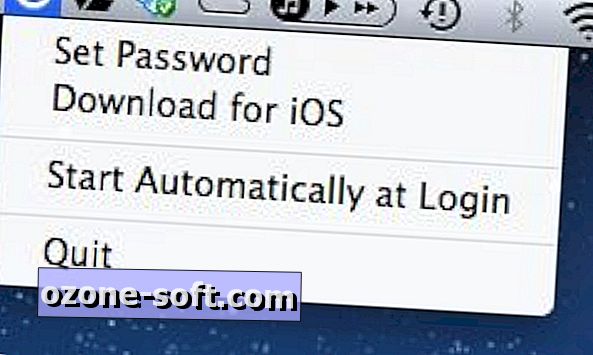
Končno lahko uporabite aplikacijo Web2Go Mac za zaščito gesla aplikacije iOS. Kliknite na ikono Web2Go v menijski vrstici in v meniju izberite Set Password. Nato boste morali vnesti to geslo, ko tapnete gumb v aplikaciji iOS, da odprete stran v brskalniku Safari.
(Preko AddictiveTips)


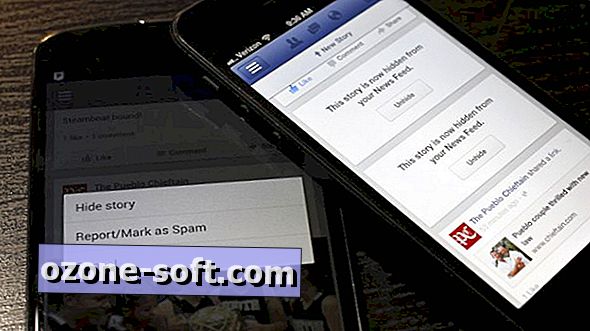







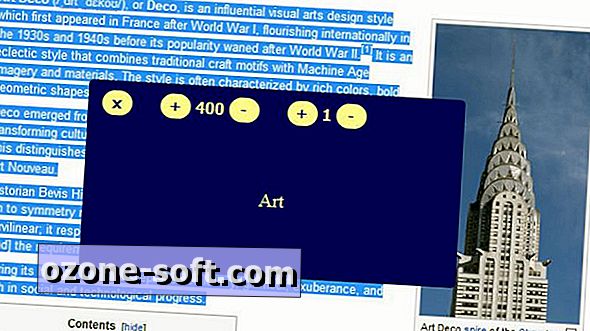

Pustite Komentar